Необходимостта от промяна на размера на няколко снимки винаги изглежда е част от ежедневието ми. Точно затова използвам Фотогалерията на Windows Live както за гледане, така и за промяна на размера на колекцията ми.
Необходимостта от промяна на размера на няколко снимки винаги изглежда е част от ежедневието ми. За разлика от повечето хора обаче мразя да имам отделни приложения за всичко и се опитвам да намеря приложения, които са всичко в едно. Добър пример би бил Фотогалерия на Windows Live - страхотен преглед на изображения, редактор и резизер. Не сте сигурни за последната? Позволете ми да го докажа.
Преоразмерете снимките в Фотогалерия на живо
Тук имам папка с няколко снимки, които искам да подготвя за публикуване в интернет. Нещастна за мен, тяхната резолюция е 6007 × 3994 (24 MP). Време е да ги преоразмерите.
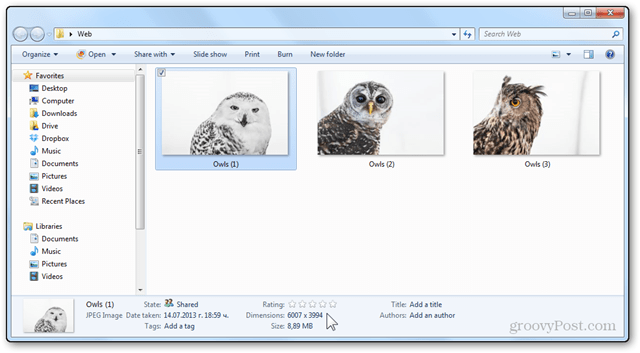
Ще отворя първата снимка в Фотогалерия и щракнете върху бутона „Редактиране, организиране или споделяне“ горе вляво.
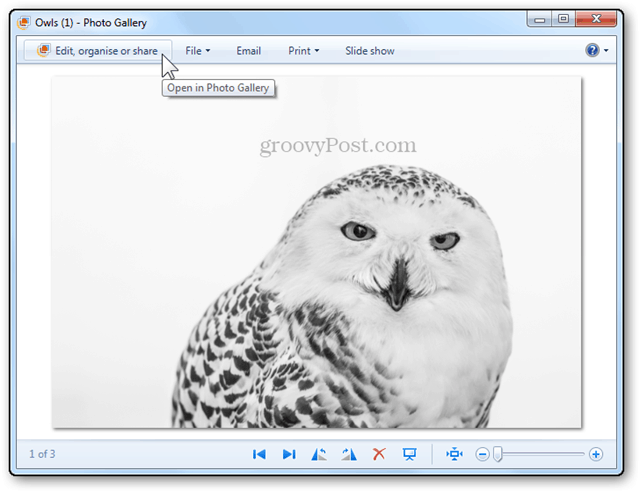
Това ще ме отведе до изгледа на папката във Photo Gallery, откъдето мога да избера множество елементи.
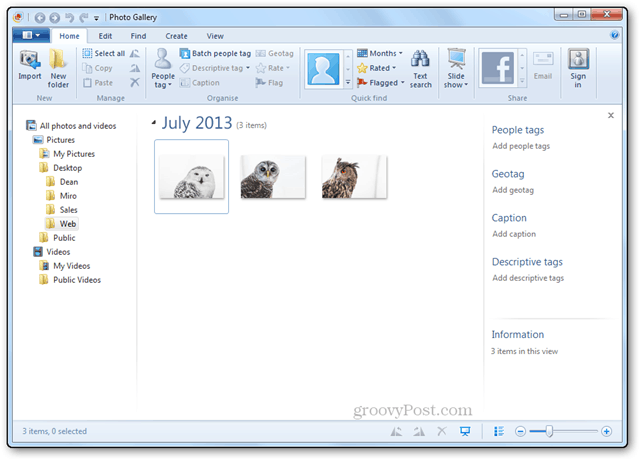
Мога да го направя, използвайки малкия квадрат за всяко изображение в горния ляв ъгъл или с доброто старо Ctrl + щракване. 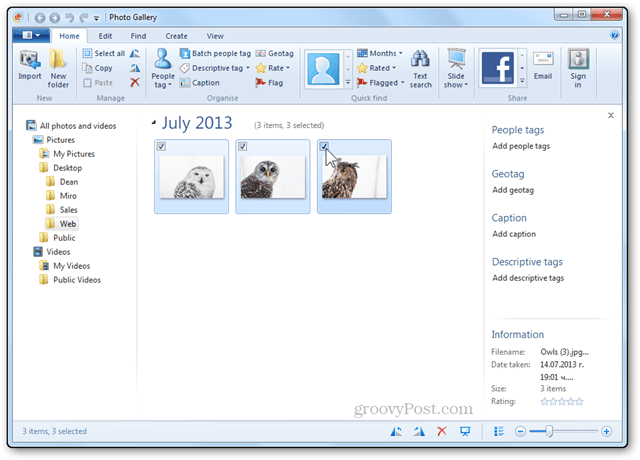
След като избера, мога да щракнете с десния бутон на мишката и да избера промяна на размера.
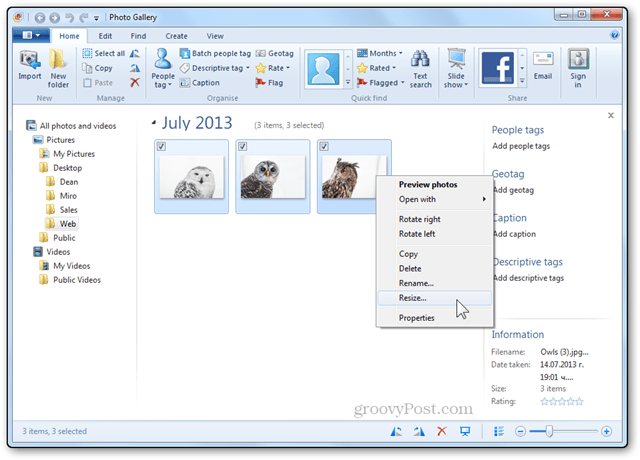
Това ще отвори прозореца за промяна на размера. От тук мога да използвам падащото меню, за да избера от набор от предварително определени размери, или щракнете върху Персонализиран, за да въведете собствените си размери.
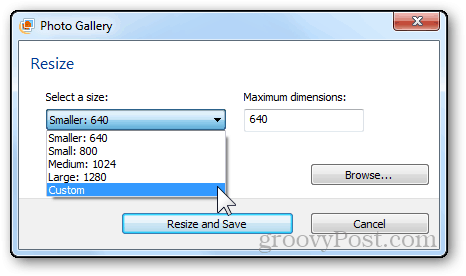
За този набор от изображения ще избера максималната си ширина и височина да бъде 1000 пиксела.
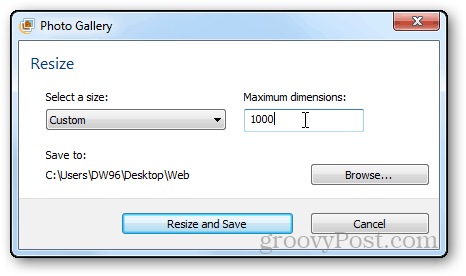
Ще щракна и върху бутона Преглед, за да определя местоположението, където искам снимките ми да бъдат запазени. (По желание)
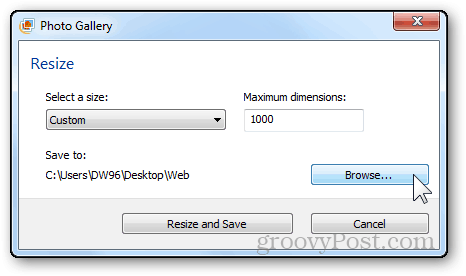
Ще създам нова папка, в която ще съхранявам само преоразмерените снимки.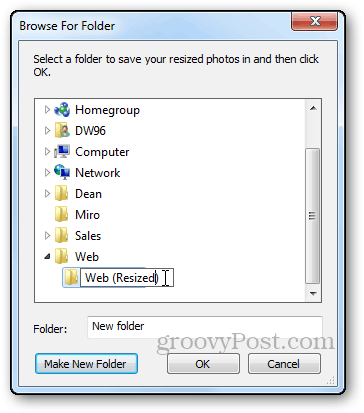
Страници: 12
